在win7系統下有一些非常溫馨的小功能,就是因為這些小功能的存在,才讓用戶體驗到win7系統的用心之處,右鍵菜單中的“發送到”功能便是其中一種,有時候巧妙的去運用它,會帶給你很多不一樣的體會,給你的操作帶來更多便捷的地方。
便捷設置方式:
1、右擊一個文件,選擇“發送到”。默認情況下,您看到的是這樣一個菜單,有4、5項地址可供選擇。
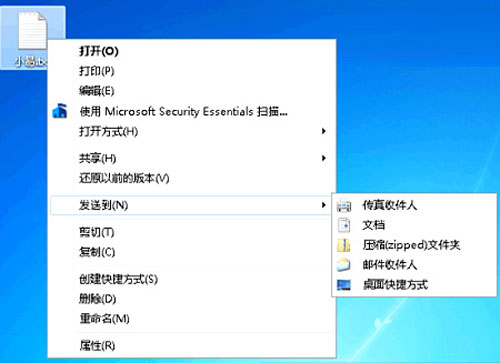
2、在鍵盤上按住“Shift”鍵,再右擊文件選擇“發送到”,菜單選項刷一下增多了:
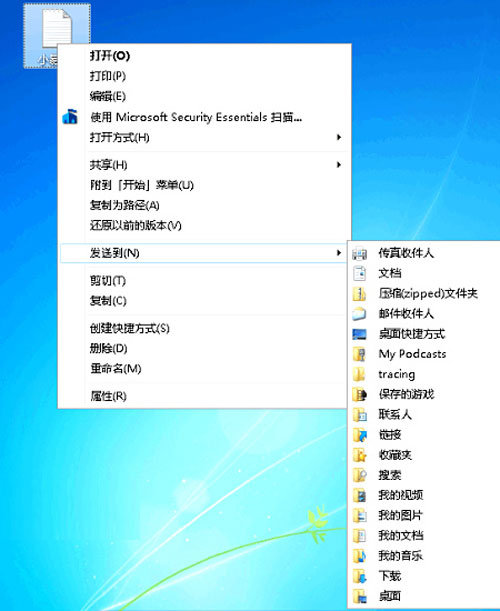
3、不記得按“shift”,那就修改修改,順帶加點自己的特色。在地址欄中鍵入 shell:sendto 回車。
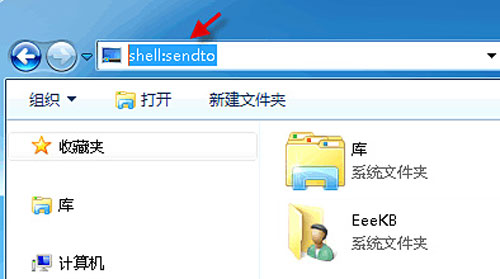
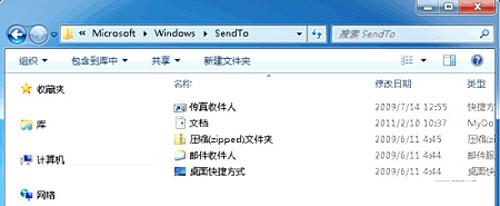
4、在這能找到“發送到”菜單上所有選擇項的快捷方式。我們只要把自己常用項的快捷方式復制到這裡來就好了。
舉個例子:把本地磁盤D放到“發送到”菜單中去。
1、右鍵“本地磁盤D”,選擇“創建快捷方式”。
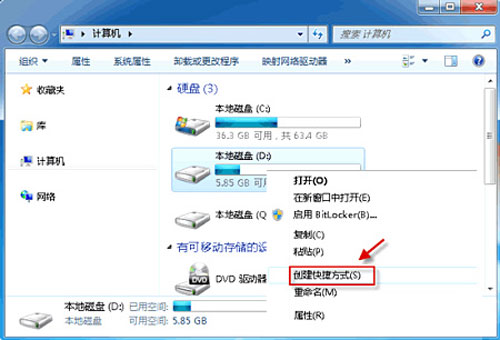
2、到桌面上復制“本地磁盤D”的快捷方式,然後粘貼到“sendto”文件夾中。
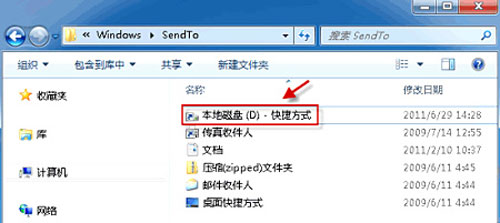
3、這樣就可以了。現在,隨便右擊某一文件,發送到菜單中就會出現“本地磁盤D-快捷方式”這一新選項。
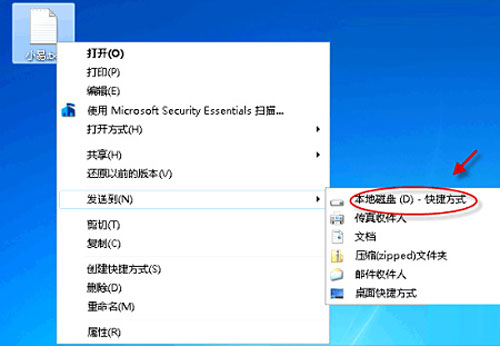
在win7系統的右鍵菜單中有一個“發送到”功能,可能很多用戶在之前並沒有多注意它,通過“發送到”用戶可以將當前文檔或是程序發送到郵件、指定位置等,它的便捷之處還不只這些,用戶通過上述介紹的方法,根據自己的需要來設置便捷操作。